Kurs Önizlemesi
Kurumunuz Ultra Deneyimi etkinleştirdiğinde, Ultra kurs görünümünde ve Orijinal Kurs Görünümünde çeşitli kurslara sahip olmanıza izin verilebilir. Her kursunuz için en uygun kurs görünümünü seçin. Her iki kurs görünümü de kurs listenizde sorunsuz şekilde görünür.
Ultra Kurs Görünümü'ne geçiş yapmadan önce Ultra ön izlemesinde Orijinal kursunuzu her yönüyle inceleyebilirsiniz. Ayrıca dönüştürme işlemini yaptığınızda değişecek veya uygulanmayacak özellikleri ve işlevleri içeren listeye gözatabilirsiniz.
Önemli
Macmillan, Cengage, Adobe veya Cambridge MyBusinessCourse Partner Bulut entegrasyonlarını kullanan Blackboard'um kurumları, kursları dönüştürmeden önce bunları LTI entegrasyonlarına geçirmelidir. LTI'ya taşınmazsa bu entegrasyonlar, Orijinal'den Ultra'ya dönüştürme sırasında taşınmaz ve tüm yerleşimlerin manuel olarak yeniden oluşturulması gerekir. Macmillan ve Cengage bu sürece yardımcı olacak geçiş araçları sunar. Adobe ve Cambridge MyBusinessCourse, kurs dönüştürmeden önce veya sonra manuel LTI geçişi gerektirir. İş Ortağı Bulutu entegrasyonlarının Haziran 2025'te kullanımdan kaldırılmasının planlandığını unutmayın, bu nedenle kurumların hizmet kullanımdan kaldırılmadan önce geçişi tamamlamaları önemle tavsiye edilir.
Ultra Kurs Ön İzlemesi ile ilgili bir video izleyin
Aşağıdaki anlatımlı video, bu sayfada yer alan bazı bilgilerin görsel ve işitsel bir temsilini sağlar. Videoda tasvir edilenlerin ayrıntılı açıklamasını görmek için videoyu Vimeo'da açın, Diğer İşlemler'e gidin ve Metin Dökümünü Aç'ı seçin.
Ön izleme nasıl çalışır?
Sadece öğrencilere açık durumda olmayan kursları ön izleyebilirsiniz. Ultra ön izlemesini denerken kursunuzu özel hale getirebilirsiniz. Kurslar sayfasında, kursun menüsünden Kursu Özel Yap'ı seçin.
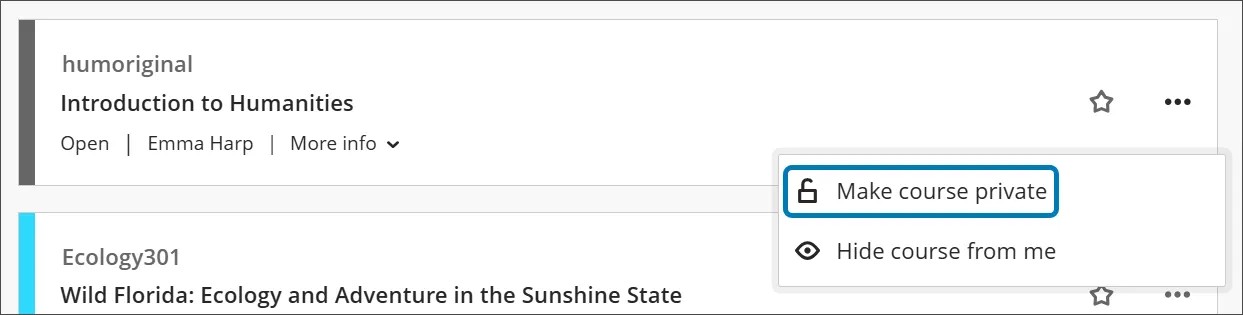
Not
Ön izleme sırasında kursunuzu Özel'den Açık'a dönüştürmeyi denediğinizde Orijinal Kurs Görünümü'ne geri dönemeyeceğinizi belirten bir uyarı alırsınız. Kurs otomatik olarak Ultra Kurs Görünümü'ne dönüştürülür.
Ön izleme, adından da anlaşılacağı gibi sadece bir ön izlemedir. Kursunuzda kalıcı değişiklikler yapmanıza gerek yoktur.
Ultra Kurs Görünümü'nü beğenirseniz kursunuzu kalıcı olarak dönüştürebilirsiniz.
Geçiş için hazır değilseniz Orijinal Kurs Görünümü'ne geri dönebilirsiniz. Ancak, Orijinal Kurs Görünümü'ne geri dönerseniz önizleme modunda kursunuzda yaptığınız tüm değişiklikler kaybolur. Ön izlemeyi oluşturmak için değil, keşfetmek için kullanın.
Öğrenciler önizlemeye erişebilir mi?
Kursunuz önizleme modundayken kursunuza yalnızca eğitmenler ve yöneticiler erişebilir.
Kursunuzu Öğrencilere açtıktan sonra, Öğrenciler seçtiğiniz kurs görünümüne erişir. Bir kursu ancak Orijinal Kurs Görünümü'ndeyse veya Ultra Kurs Görünümü'ne kalıcı olarak dönüştürüldüyse öğrencilerin kullanımına açabilirsiniz.
Uyarı
Bir kursu ön izleme modunda kullanıma açarsanız öğrenciler kursa erişebilir ve ödev gönderebilir. Bu durumda, daha sonra Orijinal sürümüne geri dönerseniz verilerin kaybolmasına neden olabilir.
Önizlemeye başlama
Kurumunuz Ultra deneyimini etkinleştirdikten sonra istediğiniz zaman Orijinal Kurs Görünümü'nden Ultra ön izlemesine başlayabilirsiniz.

Yeni Learn'ü deneyimleyin'i seçin. Sonraki sayfada, Ultra kurs görünümüne dönüştürme işlemini başlatın.
İpucu
Yeni Learn'ü deneyimleyin düğmesini görmüyorsanız Blackboard Yöneticinizin kurs deneyiminizi Orijinal Kurs Görünümü'nden Eğitmen Seçimi olarak ayarlaması gerekebilir. Ayrıca, kursunuzun öğrencilere kapalı (erişilemez) olduğuna da emin olmanız gerekir.
Kursunuz hazır olduğunda bir e-posta bildirimi alırsınız. Kurslar sayfasından kursunuzu açın ve içeriklerinizin Ultra Kurs Görünümü'nde nasıl göründüğünü inceleyin.
Önizlemeyi keşfedin
Ultra Kurs ön izlemesinde, kalıcı olarak Ultra Kursuna geçiş yapmaya karar verdiğinizde içeriğinizin nasıl görüneceğini tam olarak görebilirsiniz.
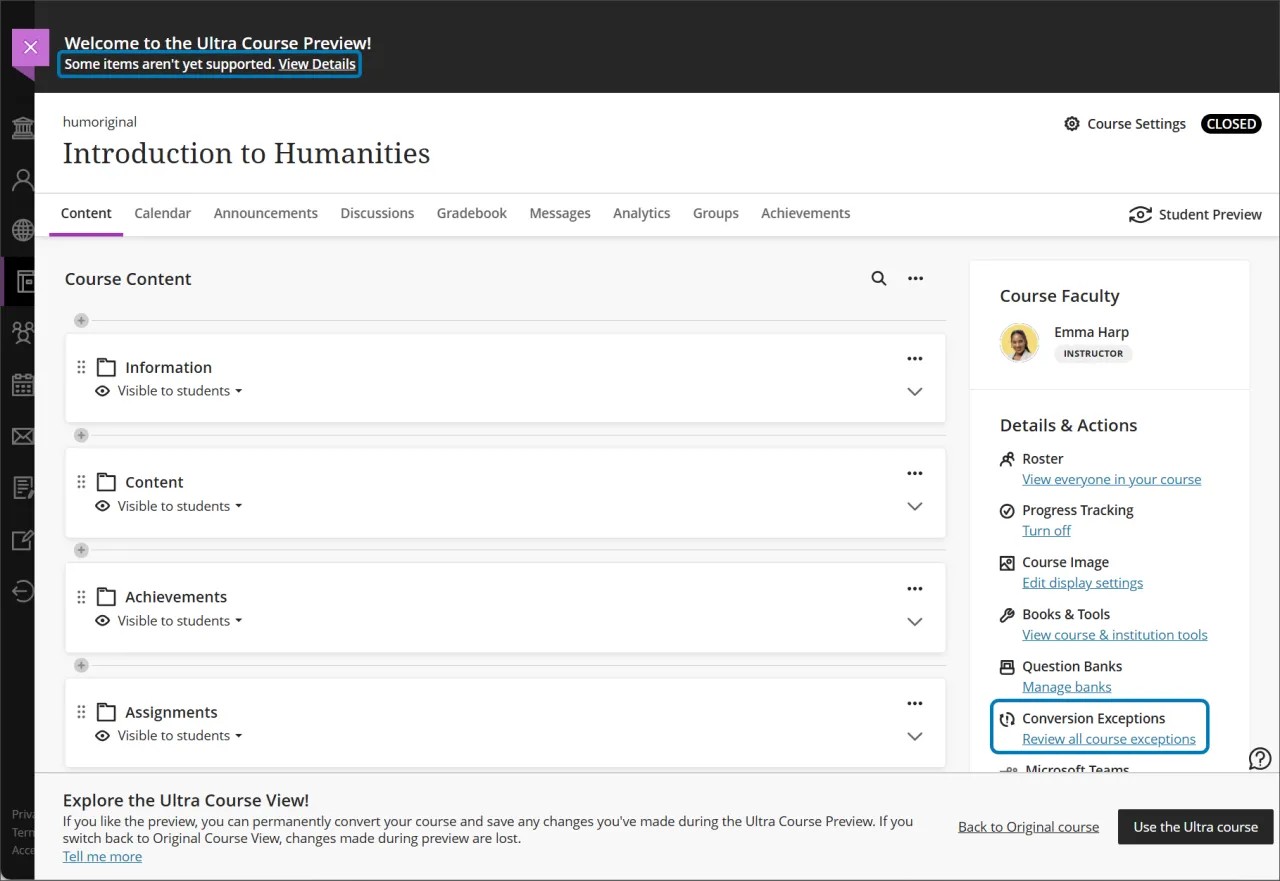
Ultra Kurs Görünümü'ne kaç ögenin aktarılmayacağını görmek için Ayrıntılar ve Bilgi alanındaki Kurs İstisnaları bağlantısını veya başlıktaki Ayrıntıları Görüntüle bağlantısını seçin. Bu öğeler özel durumlar olarak adlandırılır.
Dönüştürme Ayrıntıları panelinde, kursunuza yönelik en iyi kararı verebilmeniz için bir öncelik grubu seçerek özellikleri görüntüleyin. Şu an için Kendini ve Ekip Arkadaşını Değerlendirmeler, wiki'ler ve bloglar gibi bazı özellikler henüz Ultra Kurs Görünümü'ne dâhil değildir.
İstisna önceliklerini anlama
Kursunuzu kalıcı olarak Ultra Kurs Görünümü'ne dönüştürmek büyük bir adımdır. Bazı eğitmenler için Ultra Kurs Görünümü, Orijinal Kurs Görünümü'nden çok farklıdır. Bazı eğitmenler ise daha modern arayüzü ve kolaylaştırılmış özellikleri tercih edebilir. Kurs ortamınızın nasıl değişeceğini daha iyi anlamanıza yardımcı olmak için sistem, olası etkileri temel alarak özel durumları üç öncelik grubunda birleştirir.
Düşük Öncelikli özel durumlar arasında kurs görünümü değişiklikleri, biçimlendirme değişiklikleri veya küçük özellik sınırlamaları yer alır.
Orta Öncelikli özel durumlar arasında özelliklerin davranış değişikliklerinin yanı sıra biçimlendirme ve gönderimin kaldırılması yer alır.
Yüksek Öncelikli özel durumlar arasında desteklenmeyen özellikler ve not verilerinin kaldırılması yer alır.
Daha fazla bilgi için bir öncelik başlığında İstisnaları Görüntüle'yi seçin. Bu kategoride yer alan tüm özel durumlar panelde görünür. Özel durumların kursunuzun bölümlerini nasıl etkilediğini görmek için bir özel durum seçin. Belirli değişikleri daha iyi anlayabilmeniz için etkilenen içerik listesi görünür.
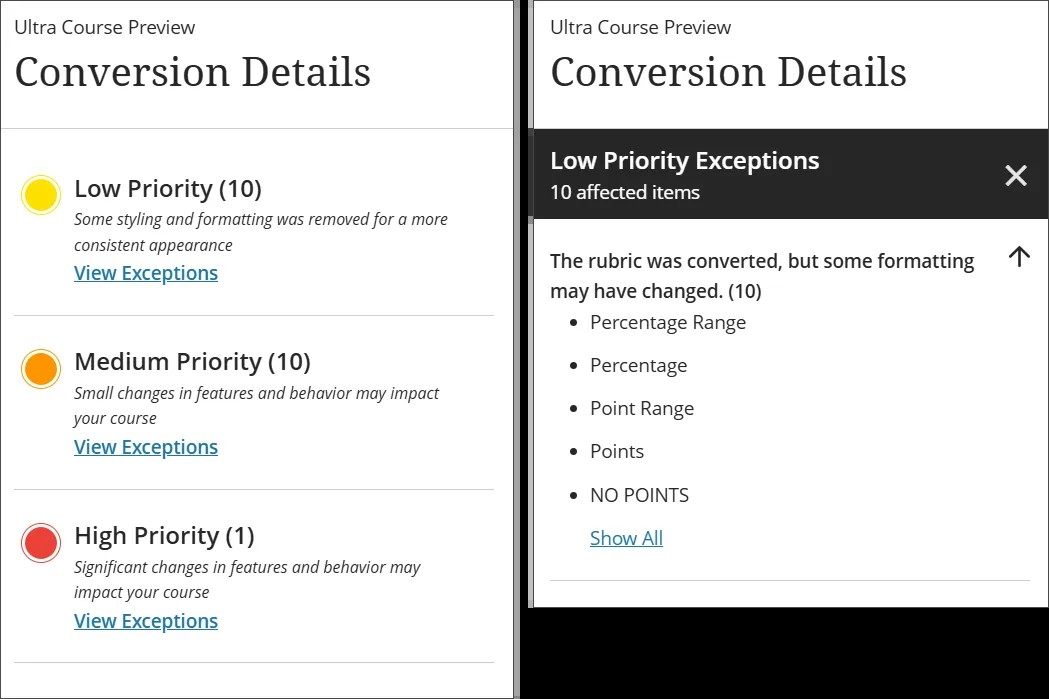
Unutmayın, önizleme modundasınız. Kursunuzu kalıcı olarak dönüştürmeyi henüz taahhüt etmediniz.
Uyarı
Ön izlemeden çıkıp Orijinal Kurs Görünümü ile devam etmeyi seçtiğinizde Ultra Kurs Görünümü ön izleme modundayken kursunuzda yaptığınız değişiklikler kaydedilmez. Kursunuzu kalıcı olarak Ultra'ya dönüştürmeyi seçerseniz ön izleme sırasında yaptığınız değişiklikler kaydedilir.
Dönüşüm sağlayacak içerik türleri
Ultra Kurs Görünümü için yeni özellikler ve işlevler kullanıma sunuldukça desteklenen özellik listesi genişler.
Duyurular
Ödevler
Boş Sayfalar
İçerik Alanları
İçerik Klasörleri
İçerik Paketleri (SCORM)
Kurs Başlığı
Kurs Menüsü Boş Sayfaları
Kurs Menüsü Web Bağlantıları
Tartışma Forumları ve Konuları
Dosyalar
Flickr Karmaları
Hedefler
Not Merkezi
Kategoriler
Not Şemaları
Grup Kümeleri
Ögeler
Günlükler (bir içerik alanı içinde bağlantısı olmayan günlüklerin dönüştürülmediğini unutmayın)
Öğrenim modülleri
Ders Planları
Multimedya: Ses, Görüntü ve Video
Zengin İçerik Düzenleyici: Stil, Yazı Tipleri ve Yazı Tipi Boyutu
Soru Havuzları
Soru Kümeleri
Soru Türleri
Hesaplanmış Formül
Hesaplanan sayı
Ya/Ya da
Kompozisyon
Birden çok boşluğu doldurma
Boşluğu doldur
Etkin Nokta
İç İçe Geçmiş Cümle
Eşleştirme
Birden Çok Yanıt
Çoktan seçmeli
Kısa Yanıt
Doğru/Yanlış
Rastgele Bloklar
Dereceli Puanlama Anahtarları
Ölçme Sınavları
Testler
Web bağlantıları
Not
Dersleri dönüştürürken, metin şemaları bir puan şemasına dönüştürülür. Dönüştürme işleminden sonra, gerektiğinde alternatif bir şema oluşturabilir ve uygulayabilirsiniz.
DÖNÜŞTÜRÜLMEYECEK içerik türleri ve ayarlar
Kalıcı olarak Ultra Kurs Görünümü'ne dönüştürdüğünüzde bu ögeler kurstan kaldırılır:
Başarılar
Blog'lar
Kişiler
Kurs Bağlantıları
Kurs Menüsü Modül Sayfaları
Kurs Menüsü Araç Bağlantıları
Kurs Menüsü Kurs Bağlantıları
Kurs Menüsü Alt Başlığı
Kurs Menüsü Bölücüsü
Sözlük
Not Verme Renk Kodları
Not Verme Dönemleri
Modül Sayfası
Soru Türleri
Dosya Yanıtı
Ölçek/Likert Görüşü
Sıralama
Soru Oyunu
Kendini ve Ekip Arkadaşını Değerlendirme
Akıllı Görünümler
Öğretim Programı
Toplam Sütunu
Ağırlıklı Toplam Sütunu
Wiki'ler
Bağımsız Gruplar
Önemli
Dönüştürme işlemi sırasında katılım ve etkinlik verileri korunmaz. Tartışmalardaki gönderiler, Değerlendirme gönderileri ve notlar gibi öğelerin tümü kaldırılır.
Kurs görünümünüzü seçme
Ultra Kurs Görünümü'nü ön izledikten sonra, kursu kalıcı olarak Ultra'ya dönüştürebilir veya Orijinal sürümde kalabilirsiniz.
İstediğiniz kurs görünümünü ekranınızın altındaki çubuktan seçin.

Orijinal kursa geri dön: Kursunuz, önizlemeden önceki haline geri döner. Orijinal Kurs Görünümü'ne geri dönerseniz Ultra ön izleme modundayken kursunuzda yaptığınız değişikliklerin kaydedilmeyeceğini unutmayın.
Ultra kursunu kullanma: Dönüştürmeyi kalıcı hale getirdikten sonra, hazır olduğunuzda kursu Öğrencilere açabilirsiniz.